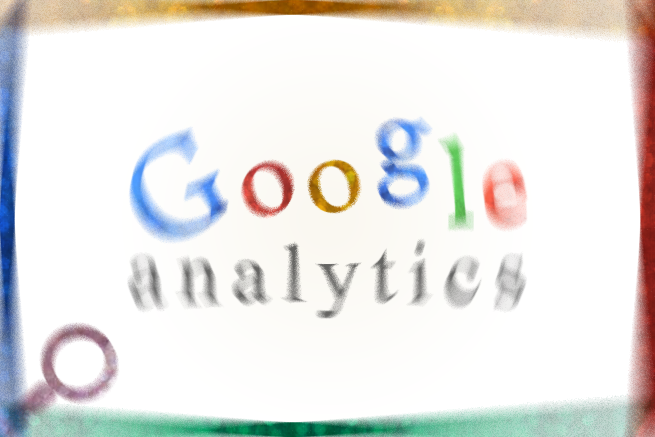こんにちは、LIGブログ編集部です。こちらは「Google Analyticsをはじめて使う人が、一通りのアクセス解析をできるようになる」ところまでを目標とした、全5回の初心者向けGoogle Analytics講座の第2回目となります。
前回はGoogle Analyticsとは何かを知るところから、その導入についてまでを紹介していきました。今回は、初心者でも簡単にある程度のアクセス解析ができるようになる基本的な使い方と用語の意味などを中心に解説していきたいと思います。
「Google Analyticsは導入したけど、使い方がよくわからないから全然ログインしていない…」という初心者の方は、まずは今回紹介する項目からGoogle Analyticsをマスターしていきましょう。初心者ではない方も、おさらいのつもりで確認してみてください。
▼目次
- 現在サイトにアクセスしているユーザーについて知ろう
- ユーザーの特徴を知ろう
- 集客状況について知ろう
- ユーザーがサイト上でどのように行動しているかを知ろう
- コンバージョンを設定しよう
- ディメンションとセカンダリディメンションを活用しよう
- ページ滞在時間と直帰率
現在サイトにアクセスしているユーザーについて知ろう

自分のサイトにどれくらいの人がアクセスしているのか、どのページが多く閲覧されているのか、どのような経路で流入してきたのか、などに関して現在の状況を教えてくれるのがリアルタイムレポートという機能です。コンテンツをアップした後、ユーザーの反応を即座に知りたいときなどに利用しましょう。
ちなみに、どのカテゴリを選択しても「サマリー」という項目がありますが、こちらは各カテゴリに関するデータを要約した項目になります。要点だけを確認したいときなどは、こちらが便利です。
レポート項目について
リアルタイムレポートには、ユーザーの行動に関して6つのレポート項目が設定されており、それぞれの現在のデータを確認することができます。
- サマリー:どこのページにアクセスされているか、どこのサイトからアクセスがされているか
- 地域:どこの地域からアクセスされているか(地図で表示)
- トラフィック:どんな経由でサイトにアクセスされているか
- コンテンツ:直近30分の閲覧数(その日投稿したコンテンツがどれくらい人気があるかがわかる)
- イベント:現在の訪問者がどんな行動をしているか
- コンバージョン:自分で設定した目標が、どれだけ達成されているか
ユーザーの特徴を知ろう
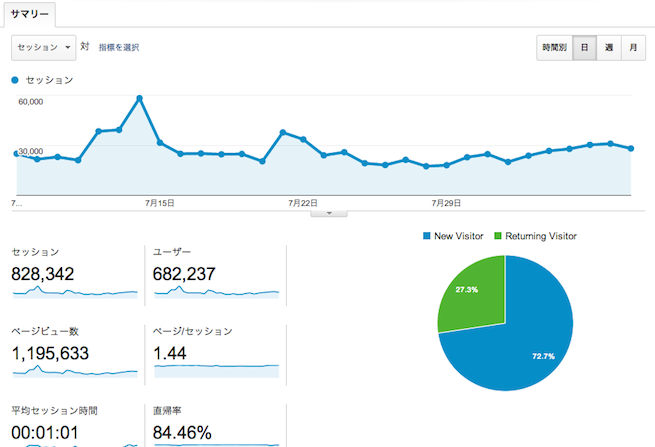
どんなユーザーが自分のサイトにアクセスしているのかを確認することができるのが、ユーザーレポートという機能です。
ユーザーのサマリー
折れ線グラフでは過去1ヶ月間の訪問数、円グラフでは新規とリピーターの割合がデフォルトで表示されます。
ユーザーサマリーでは主に8項目のデータを確認することができます。
- セッション:訪問数
- ユーザー:訪問者数
- ページ/セッション:1つのセッション(訪問)の間に表示されたページの数(同じページが表示されても集計される)
- ページビュー数:ページが閲覧された合計数
- 直帰率:サイトに訪問してくれたユーザーが、そのまま別のページを見ずに帰ってしまった割合
- 平均セッション時間:1つのセッション(訪問)の間にユーザーが滞在していた時間
- 新規セッション率:新規訪問の割合
折れ線グラフの表示を変更してみよう
初期設定の場合、折れ線グラフは過去1ヶ月間の訪問数が表示されていますが、別の項目に変更することも可能です。
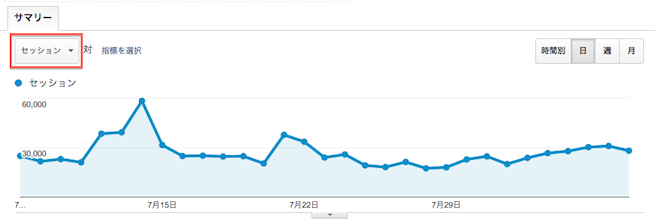
左上のセッションをクリックすると、以下のようなウインドウが開かれます。
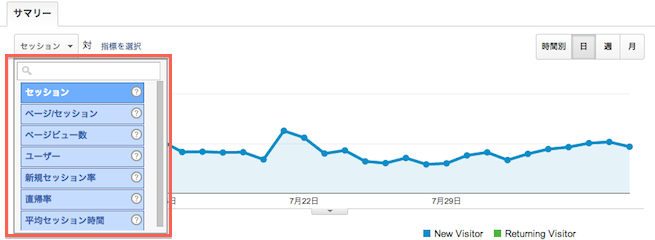
これらの項目から、折れ線グラフの表示は自由に変更することができます。
レポート項目について
サイトを訪れたユーザーについて、サマリ−以外にも8つのレポート項目が設定されています。
- ユーザーの分布:年齢や性別の割合
- インタレストカテゴリ:興味や関心など
- 地域:言語、地域
- 行動:新規のユーザーとリピーターの割合、リピートの回数や間隔、どれぐらいの時間滞在していたか
- ユーザーの環境:ブラウザ、OS、プロバイダ
- モバイル:使用しているデバイス
- カスタム:独自で設定したカスタム変数やユーザー定義
- ユーザーのフロー:ユーザーがどのページから閲覧を開始し、どのページに遷移したか
※8/26 22:00追記 項目の説明について修正をおこないました。
集客状況について知ろう
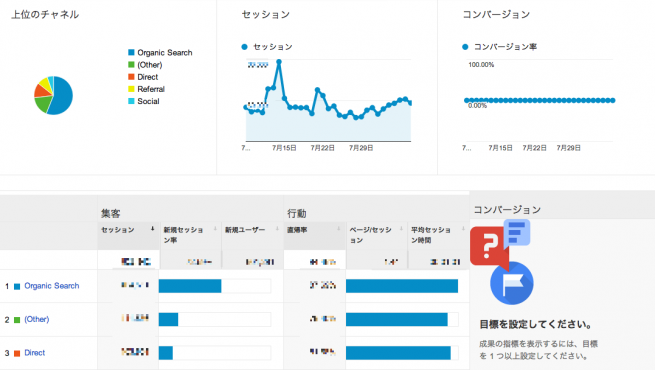
自分のサイトへの流入経路などについて教えてくれるのが集客レポートです。
集客のサマリー
集客のチャネルと割合などについて把握することができます。
チャネルの種類
- Organic Search:検索エンジンからの流入
- Direct:ブラウザにURLを直接入力、メール内URL、ブックマークなど、リンクを経由しない直接的な流入
- Referral:リンクからの流入
- Social:ソーシャルメディアからの流入
集客の表示を変更してみよう
「上位のチャネル」を選択します。(なおチャネルとは、どこからアクセスしてきたかという流入経路のことです。)
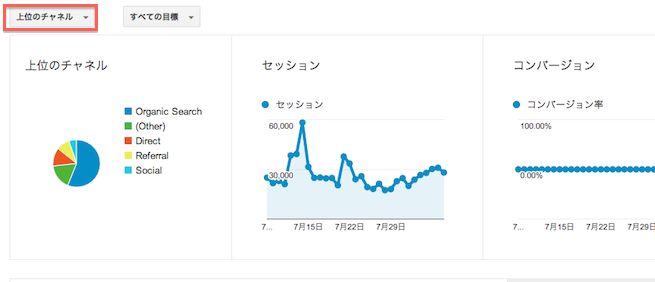
すると、下図のようなウインドウが開かれます。
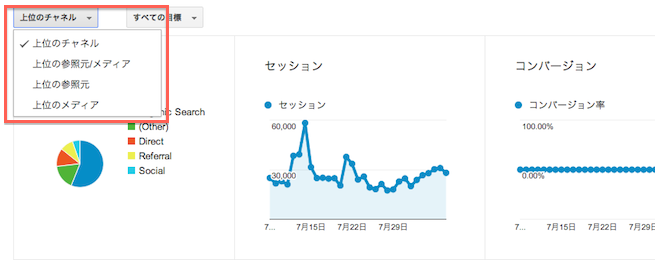
このうち、たとえば「上位のメディア」を選択してみると、
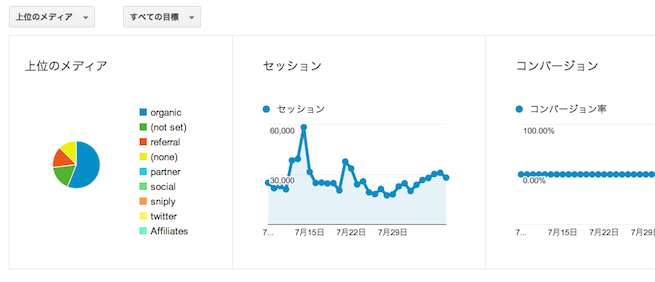
円グラフの表示がメディアごとの表示に切り替わります。
レポート項目について
集客レポートには、サマリー以外に8つのレポート項目が設定されています。
- チャネル:チャネルの割合
- すべてのトラフィック:トラフィックの参照元とメディア
- すべての参照:トラフィックがどこから誘導されたか
- キャンペーン:Adwordsキャンペーンとタグ設定キャンペーン
- キーワード:検索されたキーワード
- Adwords:Googleのオンライン広告プログラムと連携した情報
- ソーシャル:ソーシャル上の評価など
- 検索エンジン最適化:ウェブマスターツールとの連動
集客レポートでは、主にユーザーがどのようにアクセスしてきたかを分析することが可能となります。